Как присоединиться к Live Meeting с Android
Бывает, что вам необходимо срочно посетить место А, а вы находитесь в месте Б, что мешает вам прийти. В этом случае вы будете благодарны за то, что ezTalks позволяет вам немедленно присоединиться к живому собранию, если ваш телефон или планшет Android имеет хорошее подключение к Интернету. В дальнейшем ознакомьтесь с приведенным ниже руководством, чтобы узнать, как быстро посетить онлайн-встречу со своих устройств Android.
Часть 1: 2 способа присоединиться к Live Meeting с Android
Часть 2. Дополнительные настройки для Android-посетителей
Прежде всего, вы получите подробную информацию о встрече (включая идентификатор встречи и тему встречи) в форме приглашения по электронной почте ezTalks, мгновенного сообщения и т. д. Затем следуйте по электронной почте, чтобы загрузить ezTalks для Android и правильно запустить его на своем устройстве, вы получите интерфейс ниже.
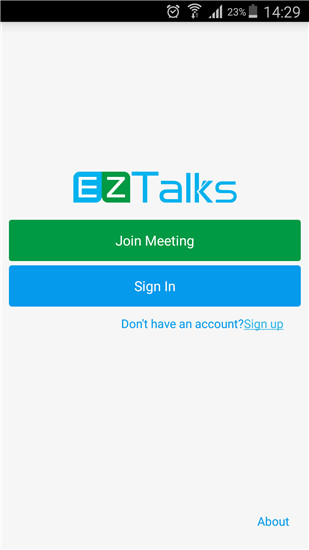
Примечание: EZTalks полностью совместим со всеми телефонами и планшетами на базе Android, в том числе Samsung, LG, HTC One, Sony Xperia, Google Nexus и т.п.
Часть 1: 2 способа присоединиться к Live Meeting с Android
По сути, ezTalks предлагает вам 2 способа присоединиться к онлайн-встрече на вашем устройстве Android. Они следующие.
① Прямое подключение к видеоконференции с Android без входа в систему
Нажмите на зеленую полосу «Присоединиться к собранию», чтобы ввести идентификатор собрания (полученный от организатора) и ваше имя (имя будет представлять вас во время собрания).

Совет: если вам нужно просмотреть живую встречу после этого, вам лучше сначала войти в систему ezTalks (②), так как она автоматически сохраняет все встречи, которые вы посещаете, в истории встреч.
② Присоединяйтесь к онлайн-встрече с Android после входа в систему.
Нажмите на синюю полосу, чтобы «Войти» с помощью своей учетной записи ezTalks (если у вас ее нет, быстро зарегистрируйте ее через нижнее окно), и вы увидите «Мои встречи» (история собраний, упомянутая выше) в основном интерфейс.
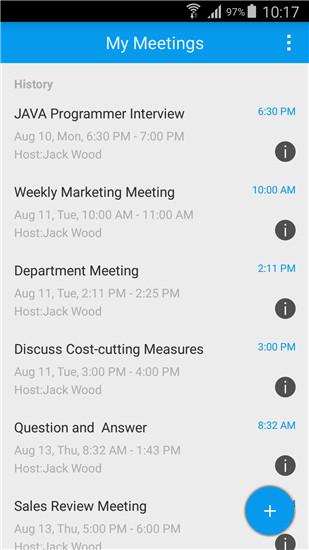
Кран 
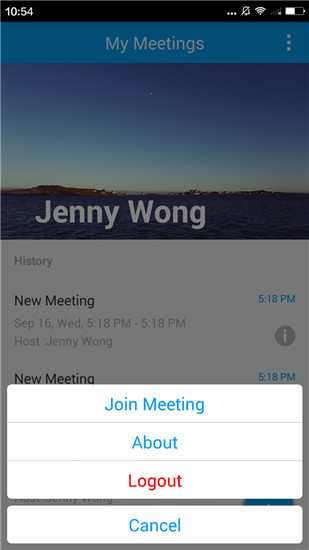
Затем введите идентификатор собрания (полученный от организатора) и ваше имя (имя будет представлять вас во время собрания). Нажмите «Присоединиться к собранию», чтобы продолжить.
Часть 2. Дополнительные настройки для Android-посетителей
Там вы увидите основную комнату для совещаний, как показано на рисунке ниже, а в следующем списке перечислены 3 настройки, которые позволяют вам использовать ezTalks, чтобы присоединиться к онлайн-встрече с вашего устройства Android.
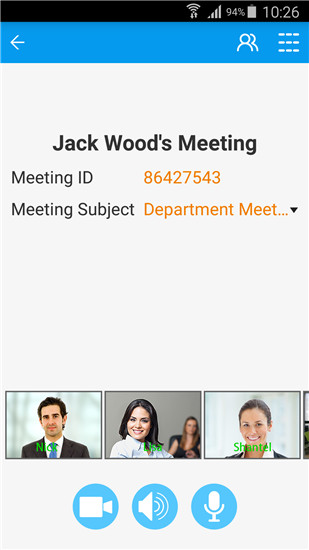
1. Нажмите 
По умолчанию каждый участник может говорить в течение всего собрания. Коснитесь значка микрофона, чтобы самостоятельно «Отменить выступление», а именно другие участники вас не слышат.
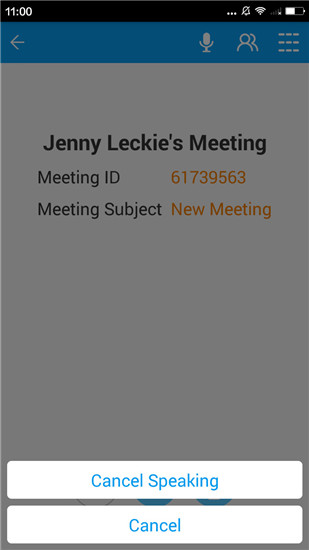
Примечание. Если организатор отключит все микрофоны, вы также лишаетесь права голоса.
Затем значок микрофона изменится на 
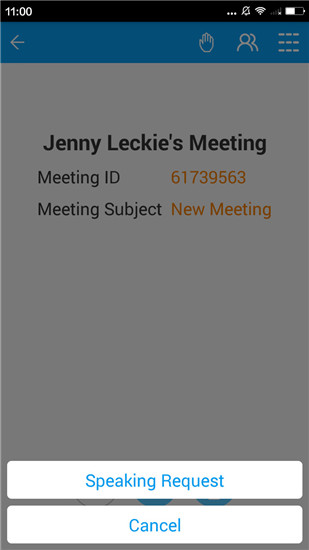
Как только запрос будет успешно отправлен, значок руки превратится в 

2. Нажмите 
Вы увидите список имен всех участников. Коснитесь «Чат для всех» внизу, чтобы отправлять мгновенные сообщения каждому участнику. Вы также можете пообщаться с конкретным участником в частном порядке, коснувшись его имени.
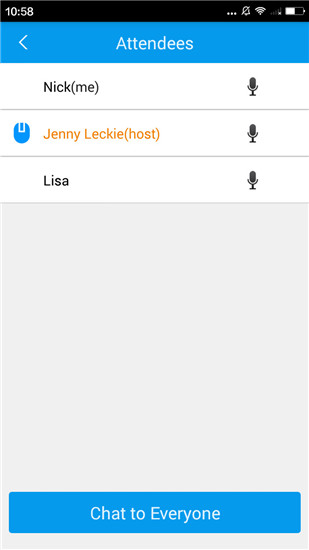
3. Нажмите 
Затем вы увидите варианты изменения настроек собрания. Вы можете выбрать разрешение своего видео, нажав «Начать мое видео».
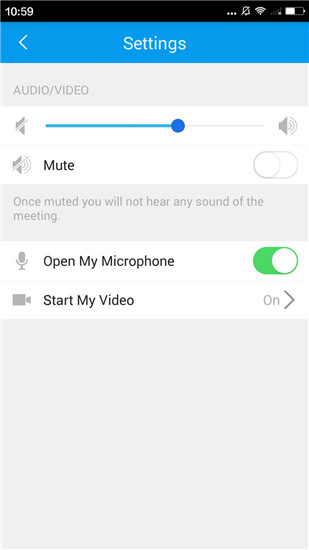
Вот и все! Наслаждайтесь живой встречей прямо на вашем Android!